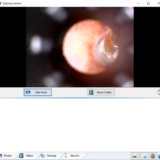今回はドロップボックスのダウングレードをしました。
画像で解説します。
画像で解説します。
こちらの方たちに参考になると思います。
・ドロップボックスはダウングレードできるの?
・無料で戻せるの?
・ダウングレード後も普通に使えるの?
※ダウングレードしても、またアップグレードすることは可能です。
・無料で戻せるの?
・ダウングレード後も普通に使えるの?
※ダウングレードしても、またアップグレードすることは可能です。
なぜ、ダウングレードしようと思ったのか?理由3つ
・1TBも必要ない
ドロップボックスの有料プランにすると1TBも容量が増えますが、
私の場合、75GBくらいしか使っていませんでした。
・月1000円は高い
月に1000円は、ちょっと高いと感じるようになりました。
・SIRIUSが必要なくなった
これが最大の理由です。
ドロップボックスを利用しだしたきっかけは、ドロップボックスにSIRIUSを入れておけば、
どのパソコンからアクセスしても、SIRIUSが同期できたのです。
以前は、外でアフィリ作業していたのですが、ここ2~3年はずっと自宅でアフィリ作業していました。
なので、同期する必要がありません。
しかも最近は、SIRIUSではなくてWordPressがメインとなってしまいました。
なので、ドロップボックスの利用価値そのものが、なくなっていたのです。
ドロップボックスのダウングレード方法「ここから」
1:右上アイコン⇒設定をクリック
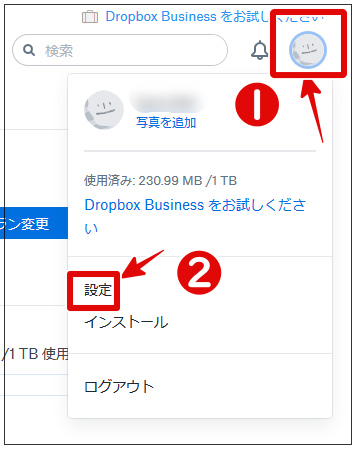
ドロップボックスにログインして右上にあるアイコンをクリックします。
設定をクリックします
2:プランをクリック
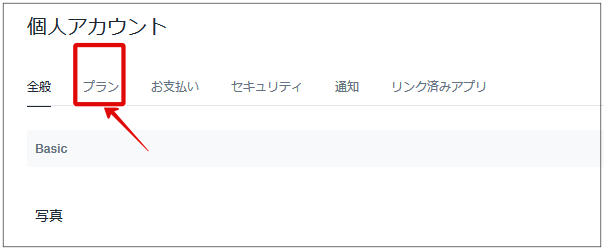
3:プランをキャンセルをクリック
※下の方までスクロールして「プランキャンセル」をクリック
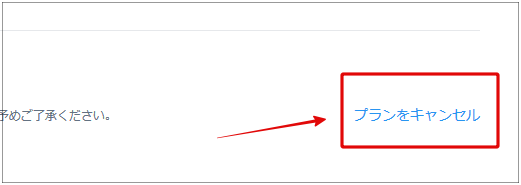
4:ダウングレードするをクリック
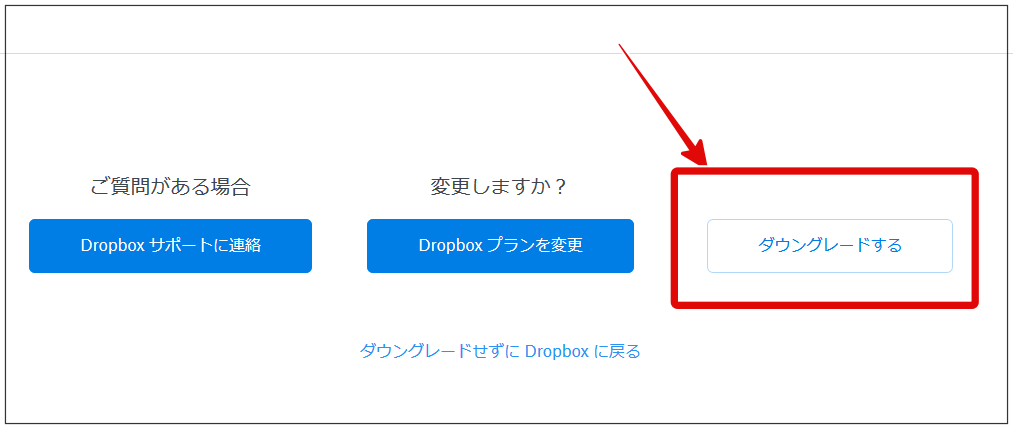
5:アンケートをクリックする
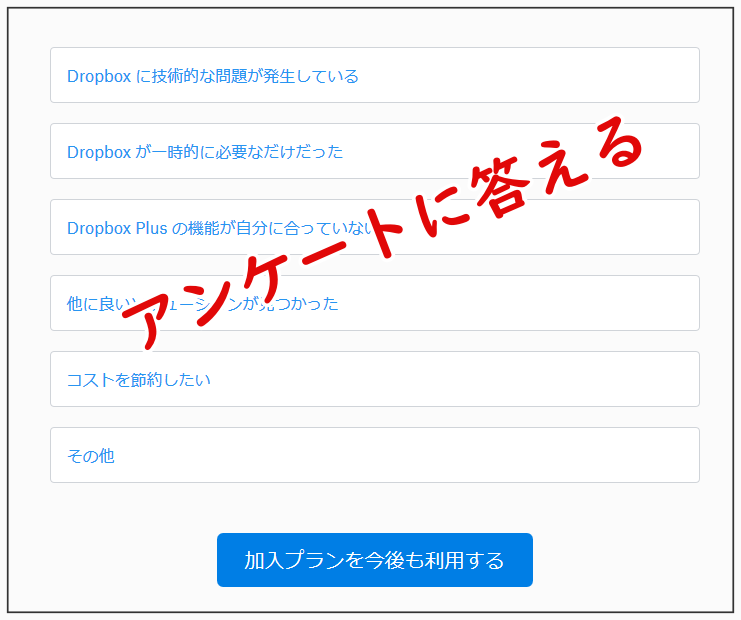
6:ダウングレードするをクリック
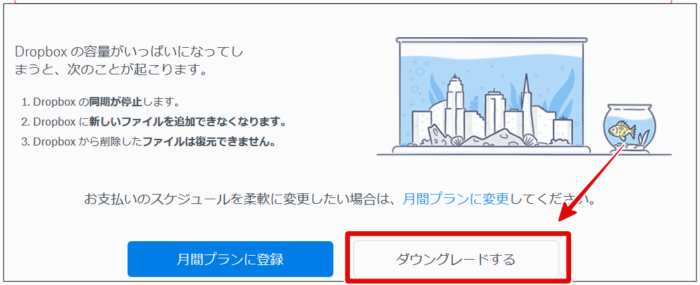
7:ダウングレードが完了

8:アップグレードも可能
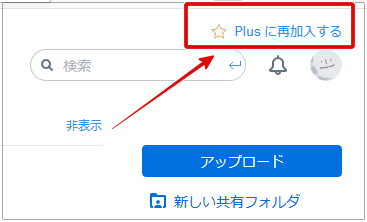
ダウングレードした後に、「やっぱりもとに戻したい」と思ったら、
再度アップグレードは可能です。
注意点3つ
1:ダウングレードしても、普通に使えます。
ダウングレードすると1TB⇒2GBに戻ってしまいます。
がしかし、2GBの容量を、今まで通り普通に利用できます。
とくに、変更する設定はありません。
2:追加容量はそのまま使える
人によっては、友達紹介してたらプラス○○GBという追加容量があります。
この追加容量は、ダウングレード後も利用できます。
3:いつでもダウングレード可能
たとえ、有料プランの支払期限が1ヶ月後であろうが3ヶ月後であろうが、
いつでもダウングレードは可能です。
そして、支払日までに再度アップグレードに戻すことも可能です。

以上、参考になりましたら幸いです。